Як використовувати формулу процентиля if у google таблицях
Ви можете використовувати таку формулу, щоб виконати функцію процентиля IF в Excel:
=PERCENTILE(IF( GROUP_RANGE = GROUP , VALUES_RANGE ), k)
Ця формула знаходить k-й процентиль всіх значень, що належать до певної групи.
Коли ви вводите цю формулу в клітинку Google Таблиць, вам потрібно натиснути Ctrl + Shift + Enter, оскільки це формула масиву.
У наступному прикладі показано, як використовувати цю функцію на практиці.
Приклад: функція процентиля IF у Google Таблицях
Припустімо, що ми маємо наступний набір даних, який показує результати іспиту, отримані 20 студентами класу A або B:
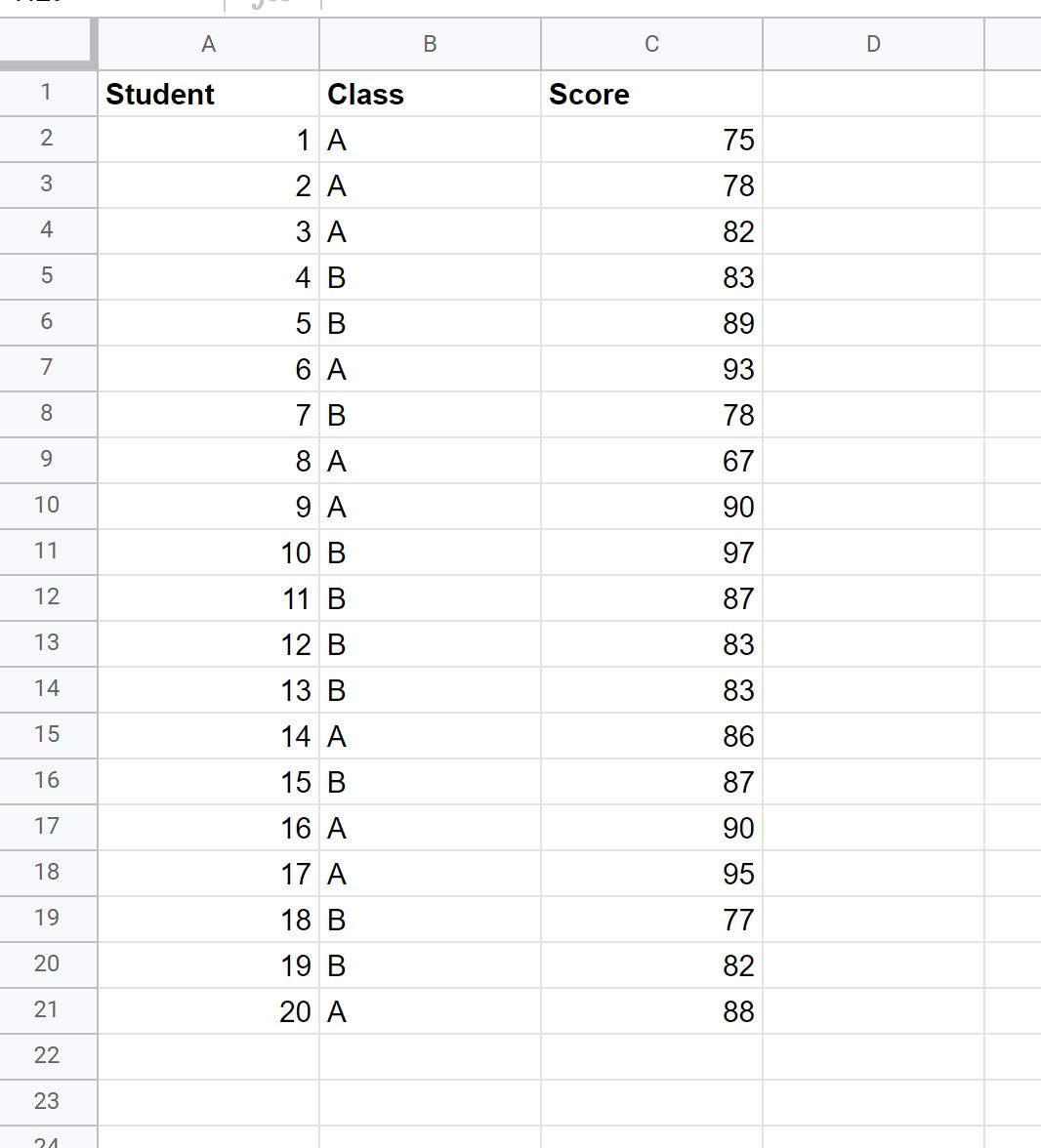
Тепер припустімо, що ми хочемо знайти 90-й процентиль іспитових балів лише серед учнів A класу.
Для цього ми можемо ввести таку формулу в клітинку F2:
=PERCENTILE(IF( B2:B21 = E2 , C2:C21 ), 0.9 )
Коли ми натиснемо Ctrl + Shift + Enter , відобразиться 90-й процентиль іспитових балів студентів класу A:
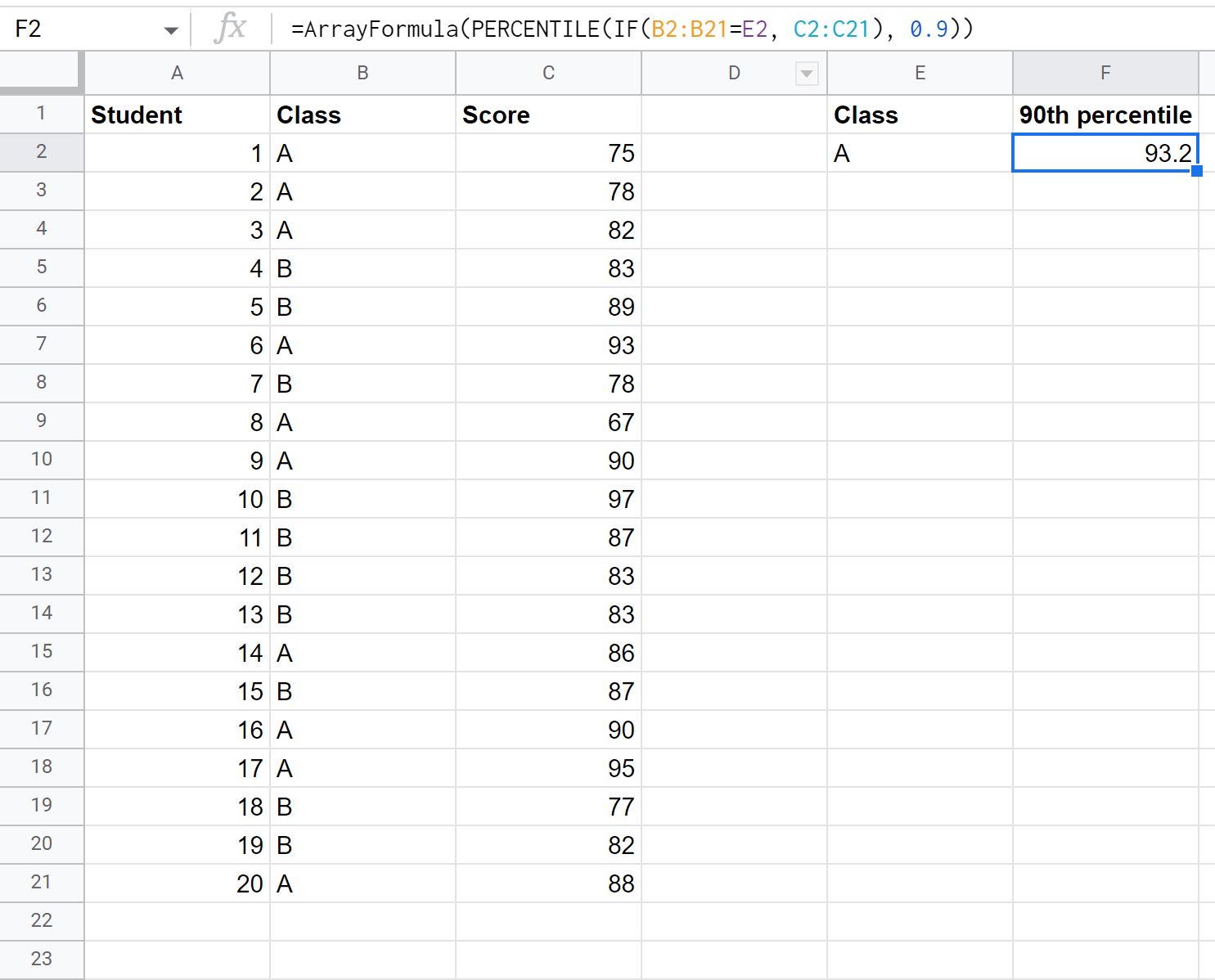
З результату ми бачимо, що значення 90-го процентиля іспитових балів для класу А становило 93,2 .
Щоб обчислити 90-й процентиль іспитів класу B, ми можемо просто змінити значення в клітинці E2.
Формула автоматично обчислить 90-й процентиль іспитових балів для студентів класу B:
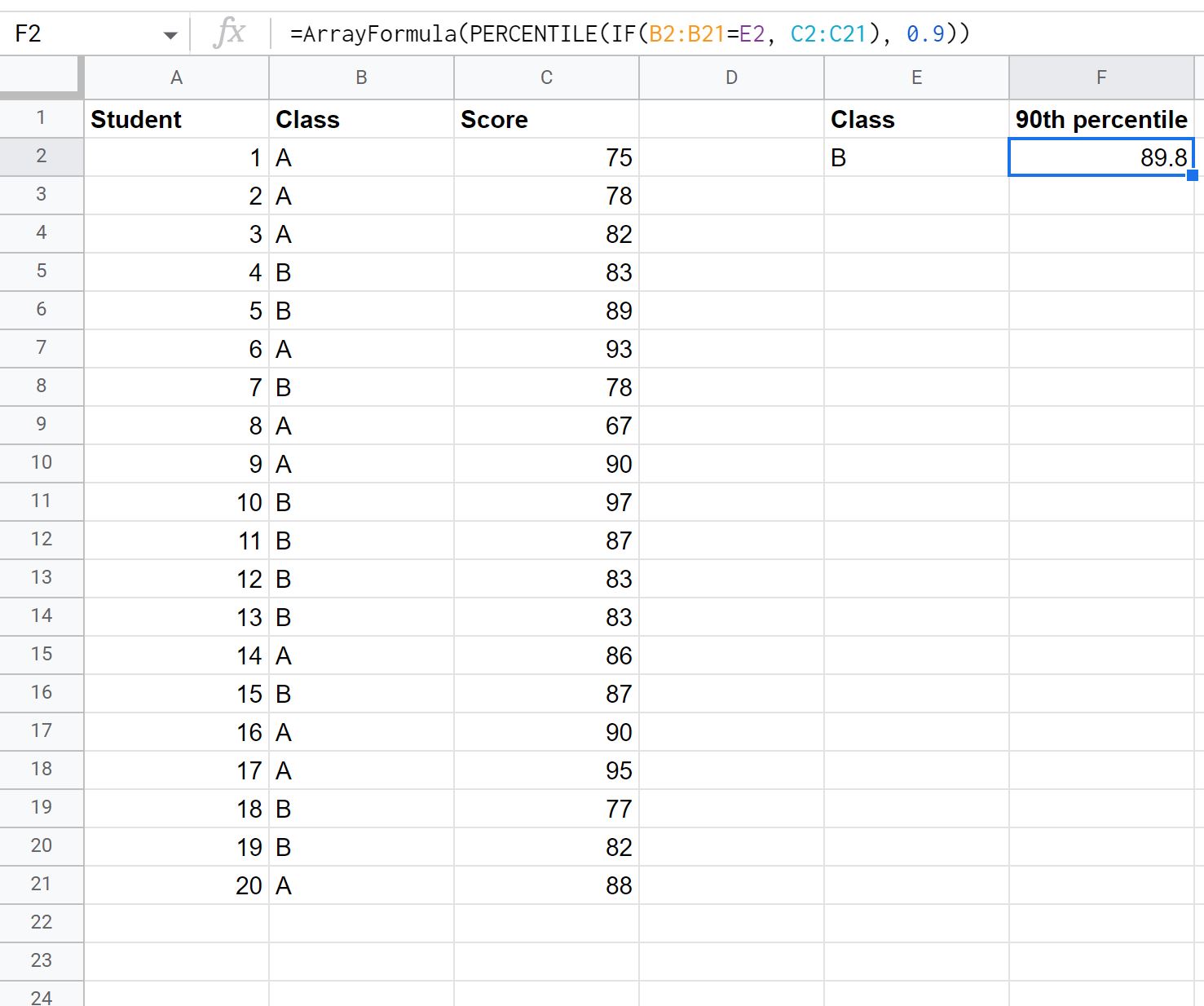
Ми бачимо, що значення 90-го процентиля іспитових балів класу B становило 89,8 .
Зауважте, що в цих прикладах ми вибрали обчислення 90-го процентиля, але ви можете обчислити будь-який процентиль.
Наприклад, щоб обчислити 75-й процентиль іспитових балів для кожного класу, ви можете замінити 0,9 на 0,75 у формулі.
Додаткові ресурси
У наведених нижче посібниках пояснюється, як виконувати інші типові завдання в Google Таблицях.
Як розрахувати п’ятизначне резюме в Google Таблицях
Як обчислити середнє значення та стандартне відхилення в Google Таблицях
Як обчислити децилі в Google Таблицях